
Cách tạo nhãn riêng trong Google Maps trên điện thoại, máy tính
Nhãn cá nhân trên Google Maps sẽ giúp bạn lưu lại những đề xuất của riêng mình để tìm nhanh khi cần. Mỗi nhãn sẽ gắn với từng địa danh khác nhau do bạn chọn. Dưới đây chúng tôi sẽ hướng dẫn các bạn cách tạo nhãn riêng trong Google Maps trên điện thoại, máy tính. Cùng theo dõi nhé!
1. Cách tạo nhãn trên Google Maps điện thoại
Chú ý: Hướng dẫn sau đây được thực hiện trên thiết bị điện thoại Samsung Galaxy A8 (2018). Hệ điều hành Android 9.0
Bước 1: Mở ứng dụng Google Maps > Nhập vị trí mà bạn muốn tạo nhãn.
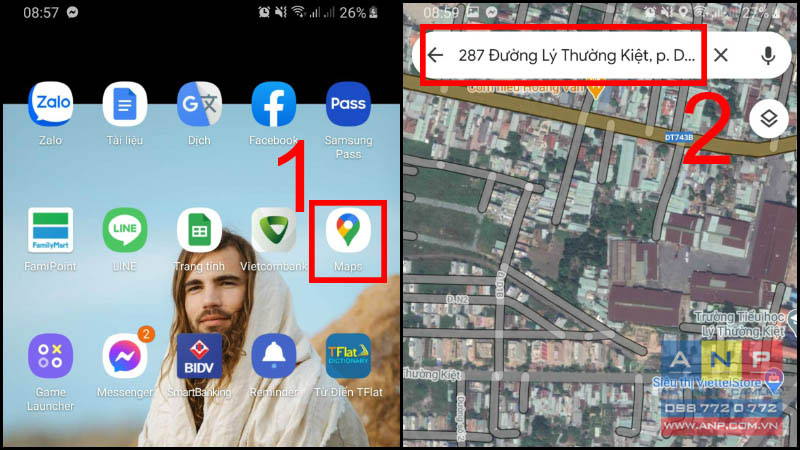
Bước 2: Nhấn vào biểu tượng nhãn > Nhập nội dung cần dán nhãn > Nhấn Enter.
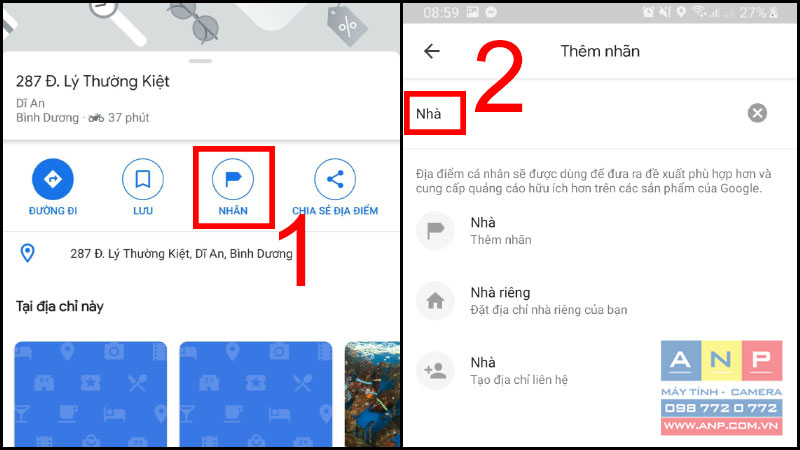
Bước 3: Nhãn đã dán sẽ hiện lên màu vàng > Quay lại giao diện bản đồ bạn sẽ nhìn thấy nhãn địa điểm đã gắn lúc trước đó.
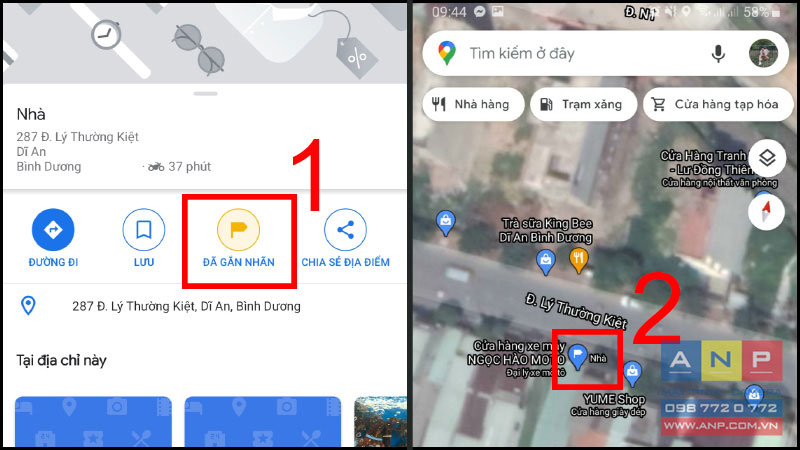
Bước 4: Nếu bạn muốn chỉnh sửa hay xóa thì hãy vào thanh tìm kiếm > Nhập nhãn > Nhấn Enter.
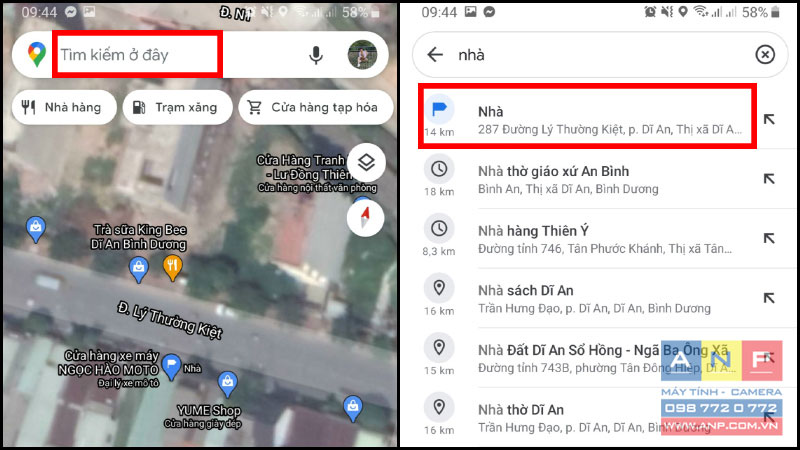
Bước 5: Sửa nội dung hoặc xóa nhãn dán > Nhấn Enter.
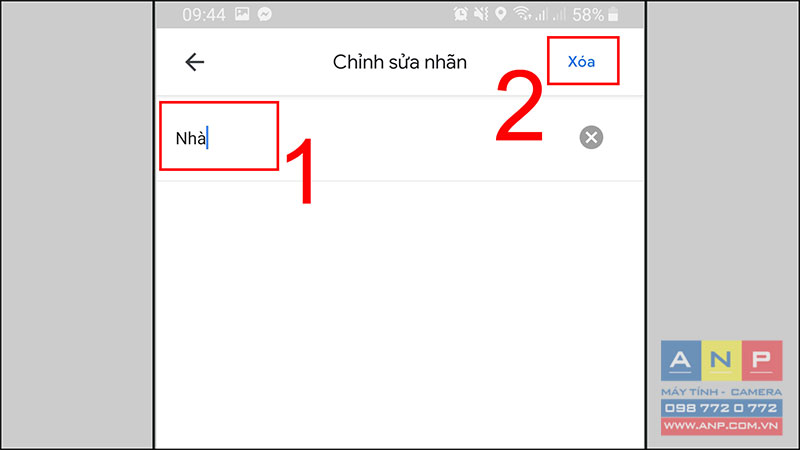
2. Cách tạo nhãn trên Google Maps máy tính
Chú ý: Hướng dẫn sau đây được thực hiện trên thiết bị Laptop AVITA core i5 10TH GEN. Hệ điều hành Window 10.
Bước 1: Truy cập vào Google Maps.
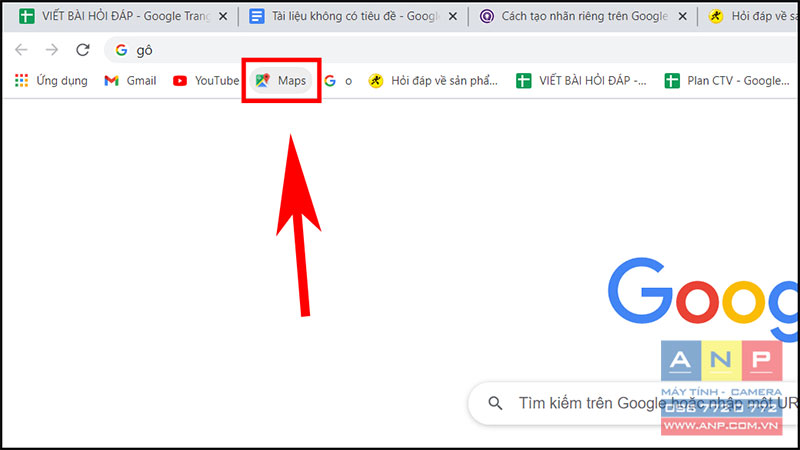
Bước 2: Gõ vị trí bạn muốn thêm nhãn.
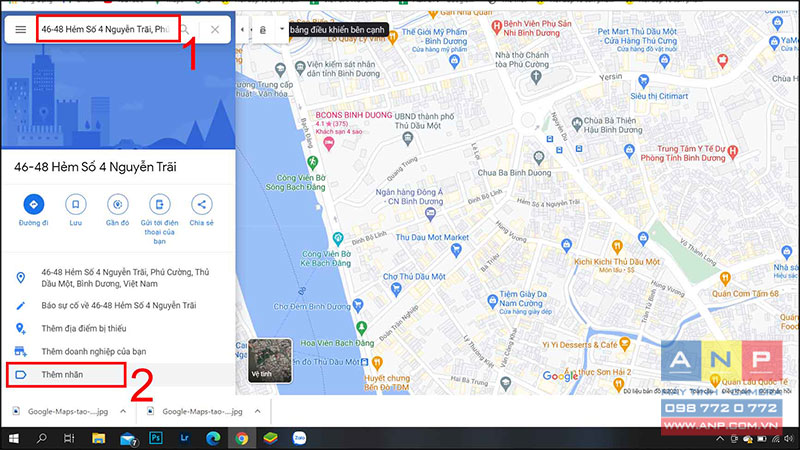
Bước 3: Địa chỉ và nhãn dán nhà bạn sẽ hiện lên trên Map.
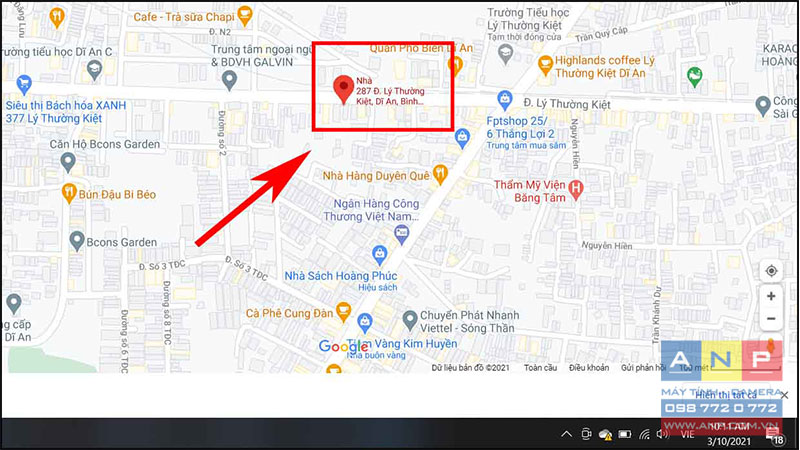
Bước 4: Nếu bạn muốn chỉnh sửa hay xóa thì hãy vào thanh tìm kiếm > Nhập nhãn > Nhấn Enter.
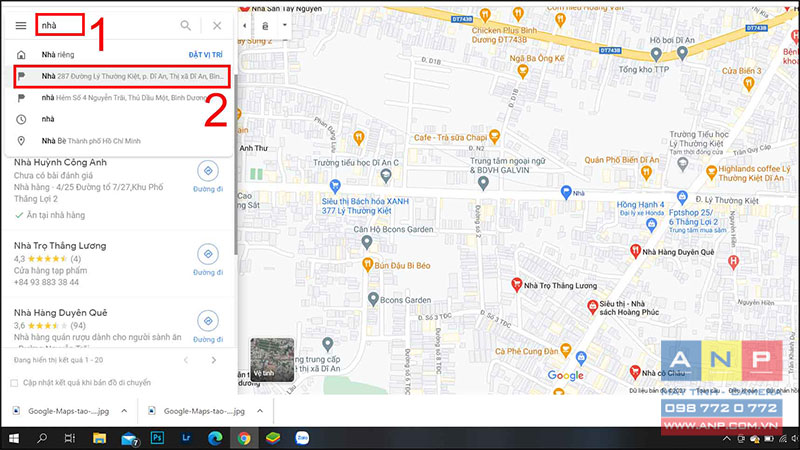
Bước 5: Sửa nội dung hoặc xóa nhãn dán > Nhấn Enter.
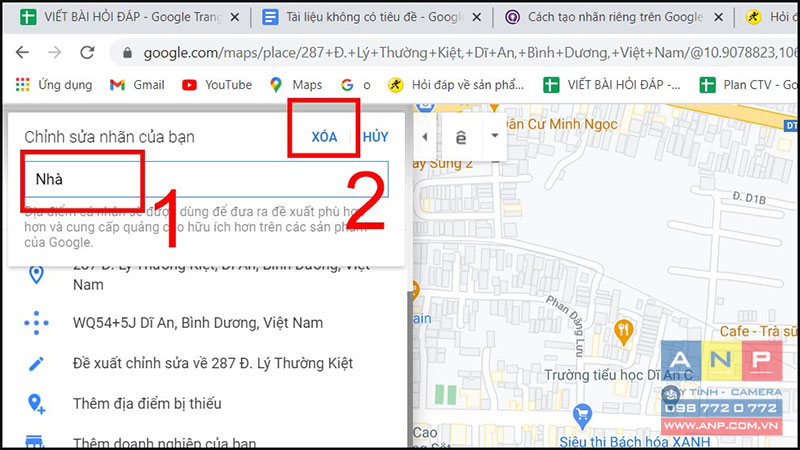
Vừa rồi là cách tạo nhãn riêng trong Google Maps trên điện thoại, máy tính. Hy vọng bài viết hữu ích với bạn, chúc bạn thực hiện thành công!



























